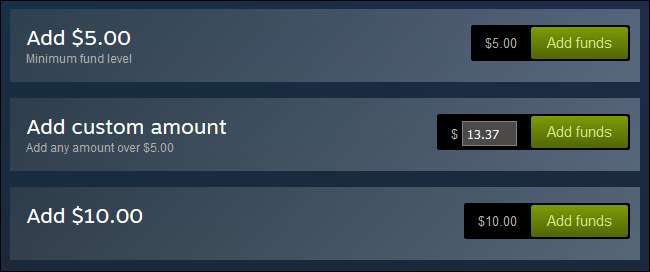
Haben Sie eine Prepaid-Karte mit ein paar Dollar übrig? Möchten Sie nur genug hinzufügen, um später in der Woche einen Deal abzuschließen, ohne die Ausgaben zu überschreiten? Standardmäßig können Sie mit Valve Ihrem Steam-Konto nur Guthaben in Schritten von 5 US-Dollar hinzufügen. Es gibt jedoch einige Möglichkeiten, dies zu umgehen.
Hier haben Sie zwei Hauptoptionen: Sie können eine Browsererweiterung namens Enhanced Steam verwenden oder, wenn Sie sich abenteuerlustig fühlen, in die JavaScript-Konsole Ihres Browsers springen. Hier erfahren Sie, wie Sie beide Tricks anwenden.
Fügen Sie mit Enhanced Steam eine beliebige Menge hinzu
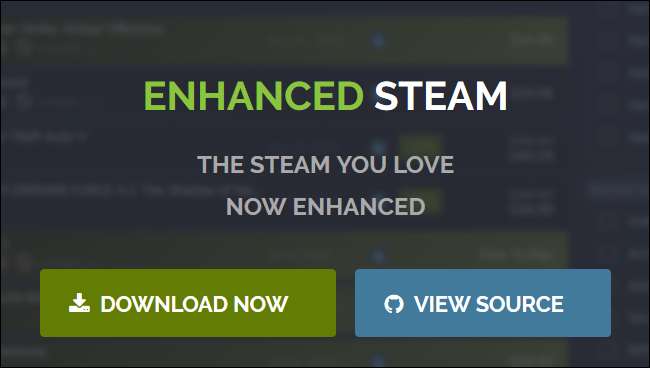
Der einfachste Weg, Steam einen ungeraden Geldbetrag hinzuzufügen, ist der über Verbesserter Dampf Browser-Erweiterung, die für Chrome, Firefox, Opera und (bald) Microsoft Edge verfügbar ist. Enhanced Steam integriert viele nützliche Funktionen in Storefront- und Community-Seiten, einschließlich Preisverlauf, Leistungsinformationen und Warnungen zu DRM. Die Erweiterung wird nicht von Valve erstellt und bricht gelegentlich ab, wenn Steam größere Änderungen erhält Open Source und gut unterstützt.
Navigieren Sie zu den Nebenstellen Download-Seite und Sie erhalten einen großen Download-Button und Anweisungen für Ihren Webbrowser. Sobald die Erweiterung installiert wurde, gehen Sie zu Steam Geld hinzufügen Seite. Unter der Option $ 5 wird ein neues Feld angezeigt. Geben Sie einen beliebigen Betrag (über 5 USD) ein und klicken Sie auf "Guthaben hinzufügen".
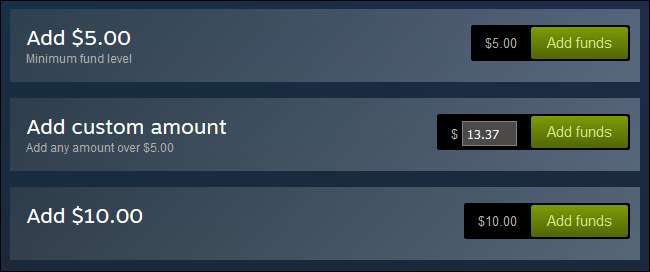
Von hier aus können Sie normal auschecken. Genießen!
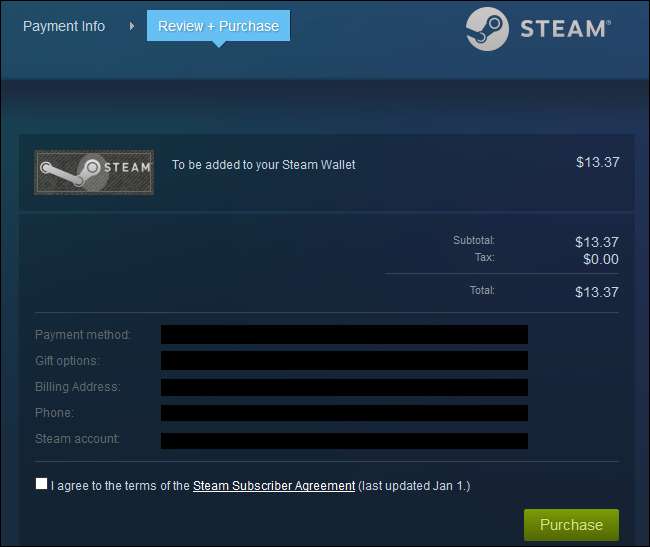
Fügen Sie mit der JavaScript-Konsole einen beliebigen Betrag hinzu
Wenn Sie keine Browser-Erweiterung installieren möchten oder einfach nur mit der JavaScript-Konsole herumspielen möchten, können Sie direkt zu Steam gehen Geld hinzufügen Seite.
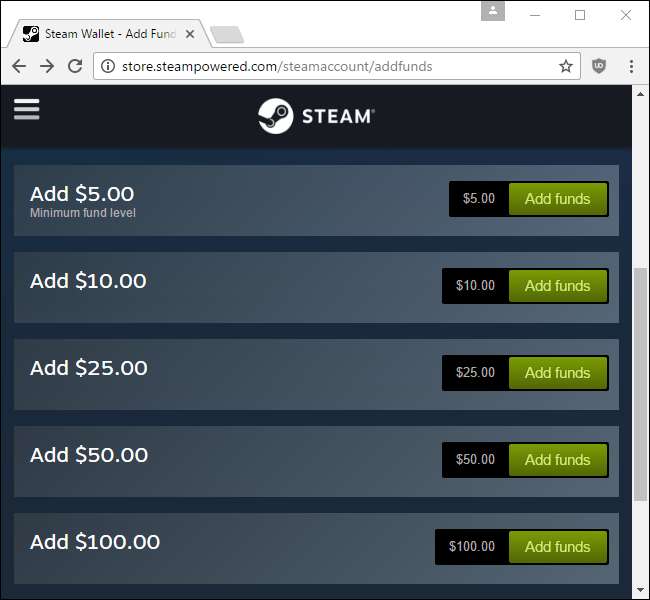
Wenn Sie auf die Schaltfläche neben einem der Dollarbeträge klicken, wird Ihr Browser angewiesen, eine JavaScript-Funktion namens aufzurufen
submitAddFunds ()
. Wenn Sie mit der Maus über die Schaltfläche fahren, können Sie die verwendete Syntax anzeigen.
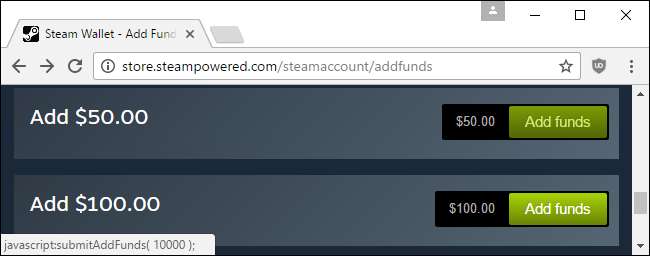
In Chrome können Sie die JS-Konsole öffnen, indem Sie Strg + Umschalt + J drücken. In Firefox lautet die Kombination Strg + Umschalt + K.
Geben Sie nun ein
submitAddFunds (x);
Dabei ist x der Geldbetrag, den Sie in Cent hinzufügen möchten. Wenn Sie auf die Schaltfläche $ 5 klicken, wird aufgerufen
submitAddFunds (500);
Wenn ich also 14,51 US-Dollar hinzufügen möchte, gebe ich ein
submitAddFunds (1451);
zur Box.

Drücken Sie die Eingabetaste und Sie werden zur Checkout-Seite weitergeleitet.
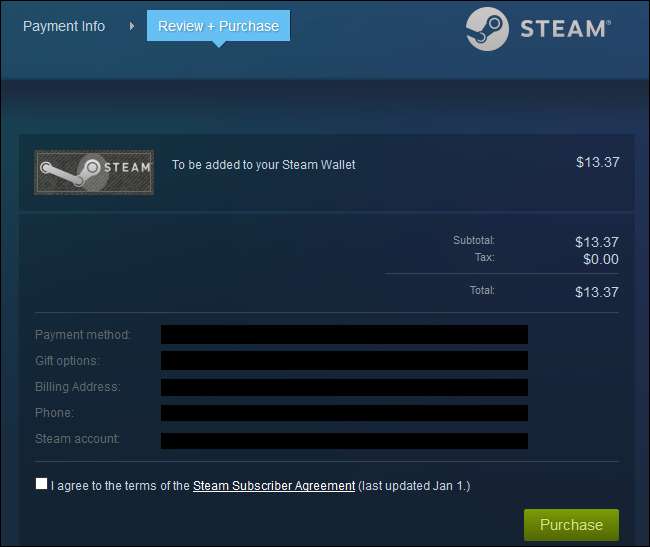
Wenn Sie vorhaben, viel Geld abzuwerfen, denken Sie daran, dass Steam maximal 500 US-Dollar speichern kann. Schnapp dir ein paar lustige Spiele in der nächster Verkauf und versuchen Sie nicht zu viel auszugeben!







